wps表格将一列小写字母变成大写的教程
时间:2023-10-10 08:51:52作者:极光下载站人气:287
wps是一款多功能编辑工具,其中的功能是很强大的,并且有着其它热门办公软件的支持,帮助用户顺利完成了各种文件的编辑工作,以此有效提升用户的编辑效率,因此wps软件吸引了不少的用户前来下载使用,当用户在wps软件中编辑表格文件时,在空白单元格中录入信息的过程中,发现自己输入的文本信息全部小写字母,用户需要将其统一更改为大写字母,却不知道怎么来操作实现,其实操作的过程是很简单的,用户直接在菜单栏中找到智能工具箱中的格式选项,接着选择其中的大小写选项即可解决问题,或者简单的利用upper函数来实现,那么接下来就让小编来向大家分享一下wps表格将一列小写字母变成大写的方法教程吧。
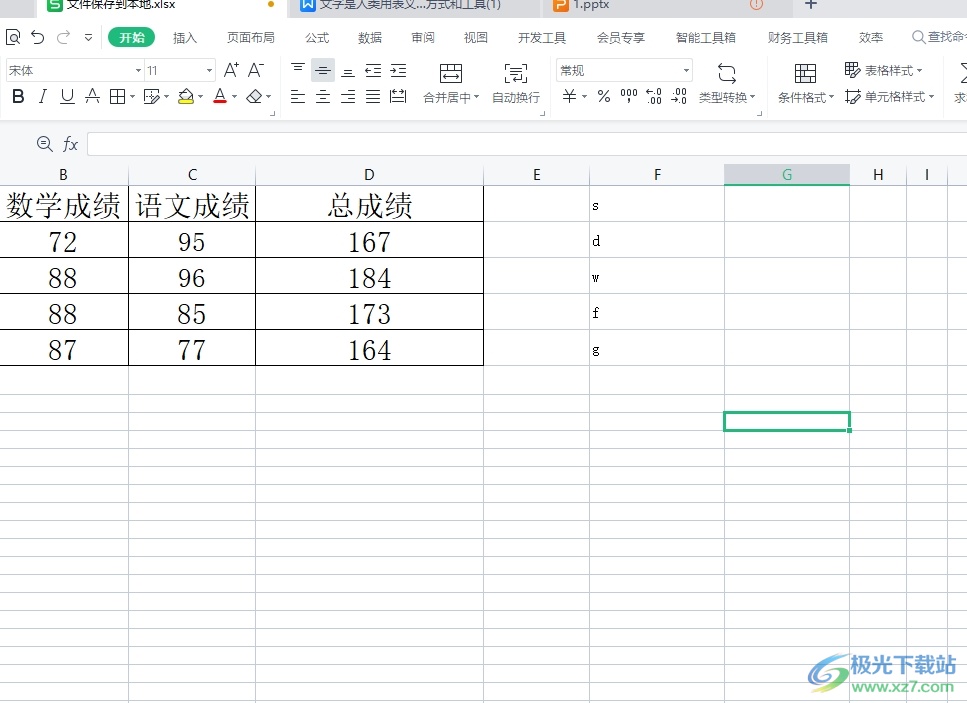
方法步骤
1.用户在电脑上打开wps软件,并来到表格文件的编辑页面上
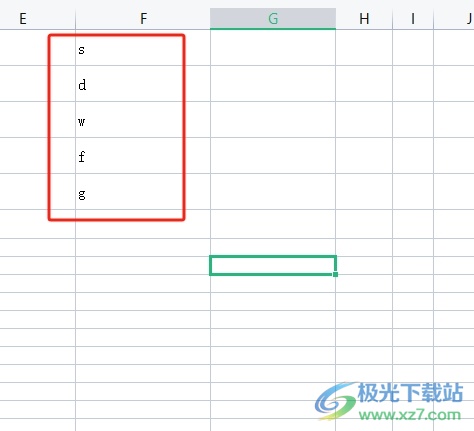
2.接着在空白单元格中输入公式=upper(f1)并按下回车键,括号中的小写字母所在单元格位置可以根据实际情况进行更改
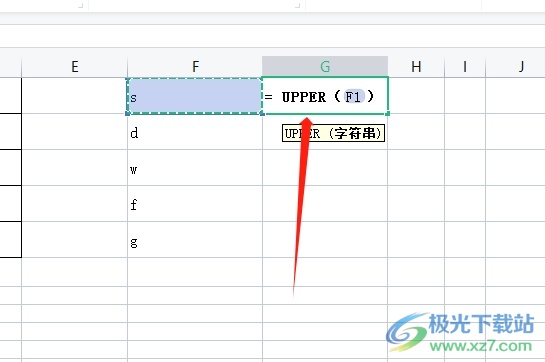
3.设置成功后,用户可以看到第一个小写字母成功变成了大写,这时就可以利用下拉填充功能来填满剩下的单元格
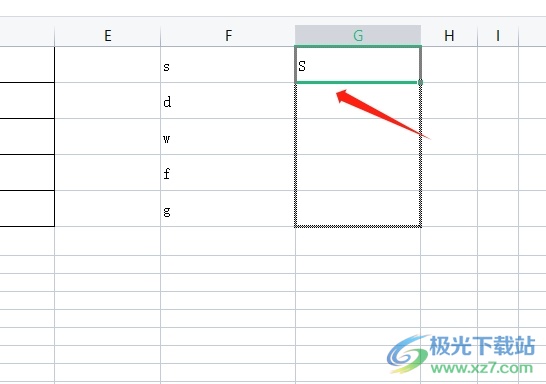
4.如图所示,用户可以看到表格中的一列小写字母成功变成了大写样式
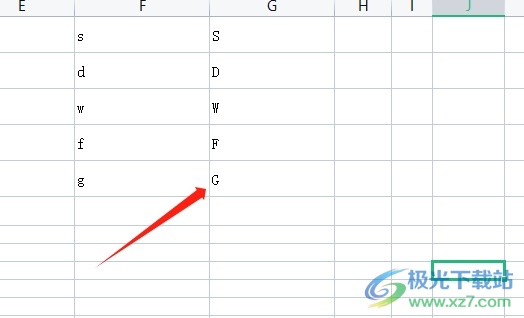
5.用户还可以点击菜单栏中的智能工具箱,在显示出来的选项卡中,用户选择其中的格式选项

6.将会弹出下拉选项卡,用户选择其中的大小写选项
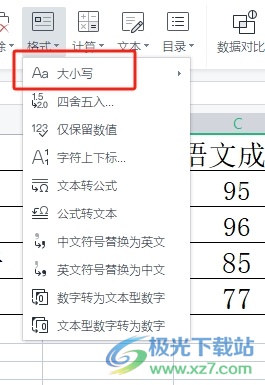
7.最后在展示的大小写转换方式中,用户点击全部大写选项即可解决问题,只不过需要开通会员才可以使用
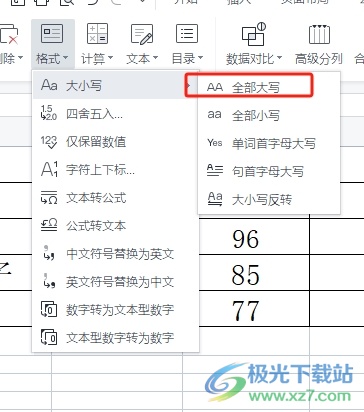
以上就是小编对用户提出问题整理出来的方法步骤,用户可以直接利用upper函数来操作实现,或者在智能工具箱中点击格式选项和大小写选项即可解决问题,方法简单易懂,因此感兴趣的用户可以跟着小编的教程操作试试看,一定可以成功将一列小写字母变成大写的。

大小:240.07 MB版本:v12.1.0.18608环境:WinAll
- 进入下载
相关推荐
相关下载
热门阅览
- 1百度网盘分享密码暴力破解方法,怎么破解百度网盘加密链接
- 2keyshot6破解安装步骤-keyshot6破解安装教程
- 3apktool手机版使用教程-apktool使用方法
- 4mac版steam怎么设置中文 steam mac版设置中文教程
- 5抖音推荐怎么设置页面?抖音推荐界面重新设置教程
- 6电脑怎么开启VT 如何开启VT的详细教程!
- 7掌上英雄联盟怎么注销账号?掌上英雄联盟怎么退出登录
- 8rar文件怎么打开?如何打开rar格式文件
- 9掌上wegame怎么查别人战绩?掌上wegame怎么看别人英雄联盟战绩
- 10qq邮箱格式怎么写?qq邮箱格式是什么样的以及注册英文邮箱的方法
- 11怎么安装会声会影x7?会声会影x7安装教程
- 12Word文档中轻松实现两行对齐?word文档两行文字怎么对齐?
网友评论